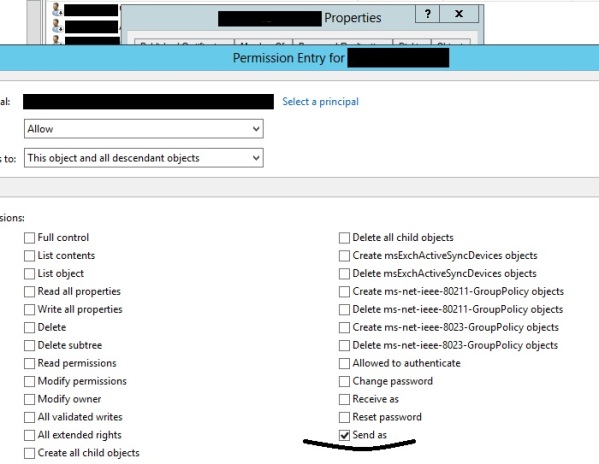В последних версиях Google Chrome прекращается поддержка плагинов NPAPI.
Более подробно об этом рассказывается на сайте поддержки Google Chrome — https://support.google.com/chrome/answer/6213033?hl=ru.
В связи с этим проявилась неприятная проблема с OWA в Exchange. Если настроена интеграция Exchange и Lync и в OWA включена поддержка функции IM, то, в связи с отключением поддержки NPAPI в Chrome, IM перестает работать в этом замечательном браузере.
То есть пользователь может работать с OWA, однако функция IM для него станет недоступной. При этом, даже стандартного значка статуса и кнопки «Войти в IM» данный пользователь в Chrome не увидит (при том, что в других браузерах данная функциональность будет работать корректно).
Решение простое — включить поддержку NPAPI в Chrome. Цитата из статьи по приведенной выше ссылке:
Как временно включить плагины NPAPI
Если вам необходимо использовать плагины NPAPI, выполните перечисленные ниже действия. Этот способ будет доступен до выхода Chrome 45 в 2015 году.
- Откройте браузер Chrome.
- В адресной строке наверху экрана введите chrome://flags/#enable-npapi.
- В открывшемся окне выберите ссылку Включить под флагом Включить NPAPI.
- В левом нижнем углу страницы нажмите кнопку Перезапустить.
Чтобы работать с плагинами NPAPI после выхода Chrome 45, вам придется использовать другой браузер.
Последняя строка, увы сильно огорчает 😦
Остается надеяться, что Microsoft когда нибудь перепишет плагин на PPAPI.